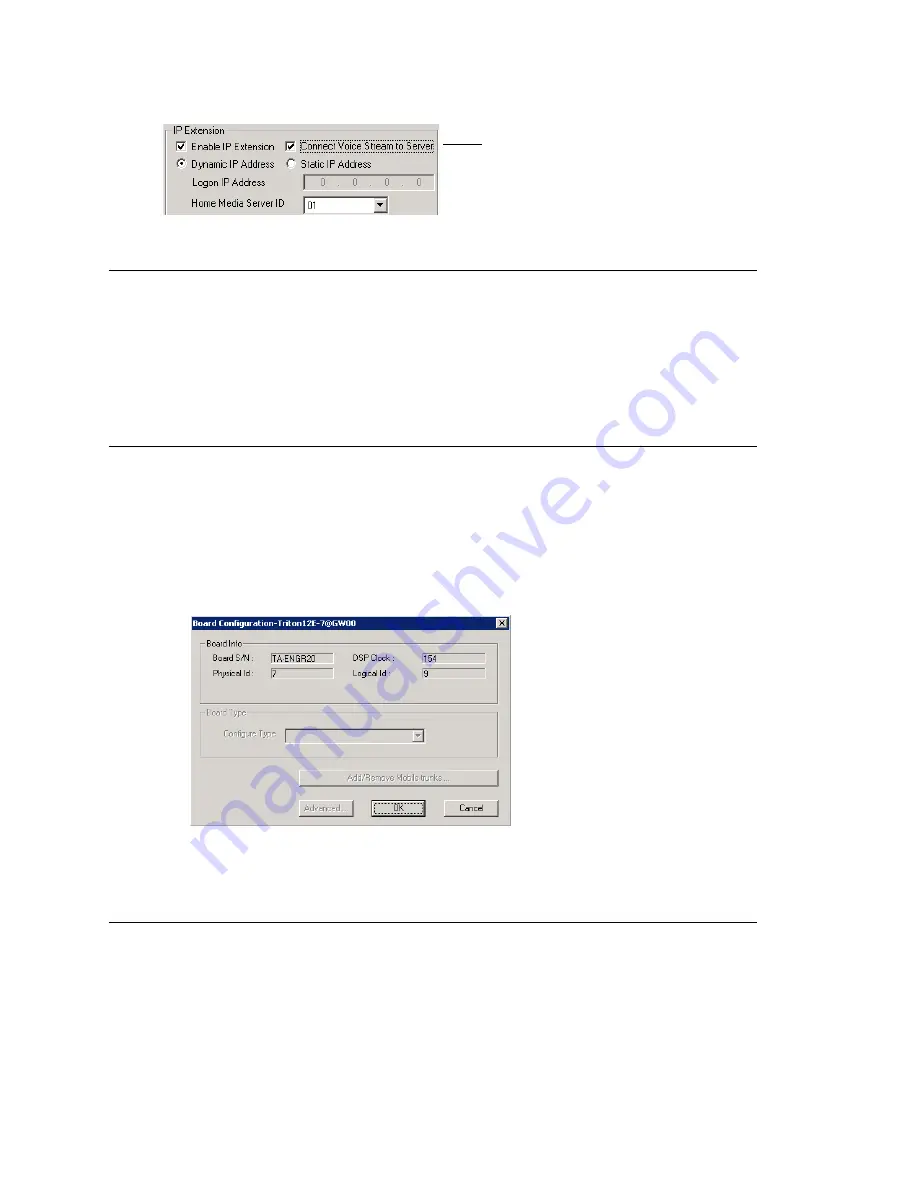
Chapter 11: Board Configuration
124
MAXCS ACC 6.5 Administration Manual
Using the Triton MeetMe Conference Board
The Triton MeetMe conference board requires no configuration. Board resources are
available when it is installed. You do have to assign a MeetMe Conference extension
(select
PBX > MeetMe Conference Configuration
).
One MeetMe conference board is supported in a system.
Note:
In a multiple gateways installation, the MeetMe conference board can be in any
gateway server.
Configuring the Triton Analog Station Board
Double-click the Triton Analog Station board in the
Boards
window to open the
Board
Configuration
window, similar to Figure 2 on page 122. See attribute descriptions
below Figure 2. Note the following additional information:
•
Double-clicking a channel in the
Channel Mapping List
opens a Triton Analog Line
configuration dialog box. See “Triton Analog Station Line Properties” on page 202.
•
Clicking the
Board Configuration
button opens a configuration dialog box that
displays the board’s serial number, DSP clock, physical and logical IDs.
Figure 3. Board Configuration dialog box
Configuring the Triton Analog Trunk LS/GS and LS
Boards
The Triton Analog Trunk board is a long form factor PCI telephony card that supports 8
or 12 trunks. The 8 port card supports only loop start (LS). The 12 port card is available
in two models; loop start/ground start (LS/GS) and LS. Both models have the same
features regarding LS. The LS/GS board is required when ground start trunks may be
required.
This option is in the
Extension Configuration window
Summary of Contents for MAX Communication Server ACC 6.5
Page 1: ...MAX Communication Server Administration Manual ACC 6 5 Update1 4 2010 4413 0001 6 5 Update1...
Page 14: ...xii MAXCS ACC 6 5 Administration Manual INDEX 467...
Page 16: ...2 MAXCS ACC 6 5 Administration Manual...
Page 36: ...Chapter 1 Overview 22 MAXCS ACC 6 5 Administration Manual...
Page 46: ...Chapter 2 System Requirements and Installation 32 MAXCS ACC 6 5 Administration Manual...
Page 88: ...Chapter 4 System Configuration 74 MAXCS ACC 6 5 Administration Manual...
Page 104: ...Chapter 6 Voice Mail Configuration 90 MAXCS ACC 6 5 Administration Manual...
Page 130: ...Chapter 9 Call Recording Configuration 116 MAXCS ACC 6 5 Administration Manual...
Page 134: ...Chapter 10 Application Extension Configuration 120 MAXCS ACC 6 5 Administration Manual...
Page 164: ...Chapter 11 Board Configuration 150 MAXCS ACC 6 5 Administration Manual...
Page 196: ...Chapter 13 In Call Routing Configuration 182 MAXCS ACC 6 5 Administration Manual...
Page 208: ...Chapter 14 Out Call Routing Configuration 194 MAXCS ACC 6 5 Administration Manual...
Page 240: ...Chapter 15 Extension Configuration 226 MAXCS ACC 6 5 Administration Manual...
Page 248: ...Chapter 16 Setting Up IP Extensions 234 MAXCS ACC 6 5 Administration Manual...
Page 262: ...Chapter 17 AltiGen IP Phone Configuration 248 MAXCS ACC 6 5 Administration Manual...
Page 272: ...Chapter 18 Mobile Extension Configuration 258 MAXCS ACC 6 5 Administration Manual...
Page 290: ...Chapter 20 Paging Group Configuration 276 MAXCS ACC 6 5 Administration Manual...
Page 318: ...Chapter 22 Workgroup Configuration 304 MAXCS ACC 6 5 Administration Manual...
Page 428: ...Chapter 29 TAPI Integration 414 MAXCS ACC 6 5 Administration Manual...
Page 474: ...460 MAXCS ACC 6 5 Administration Manual...






























